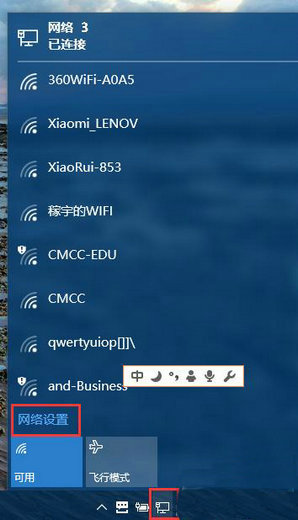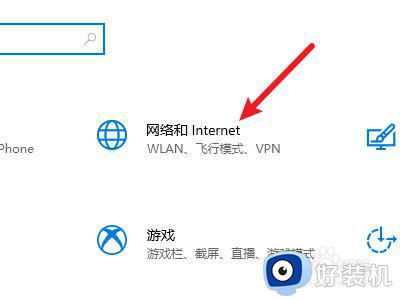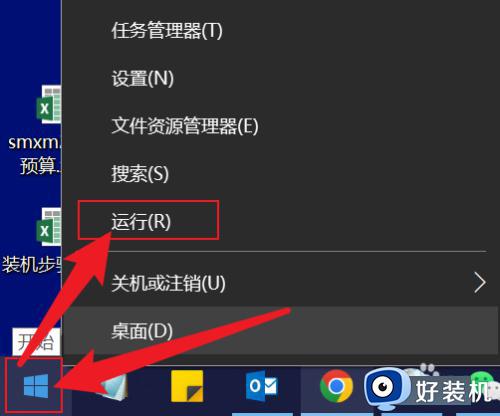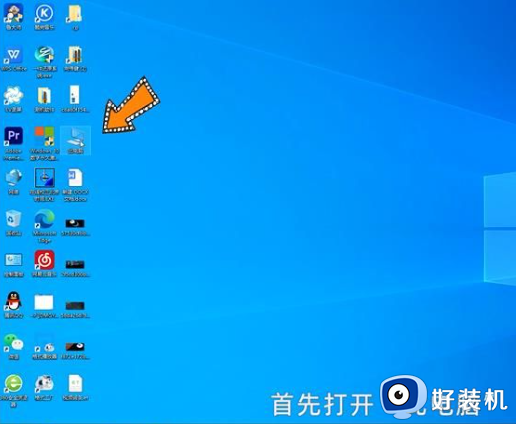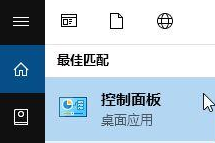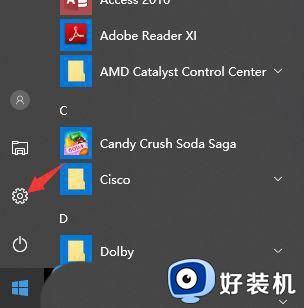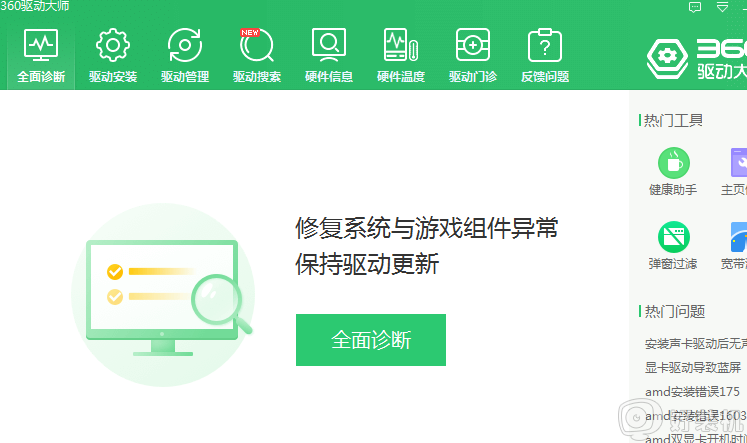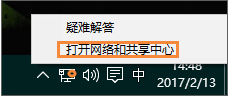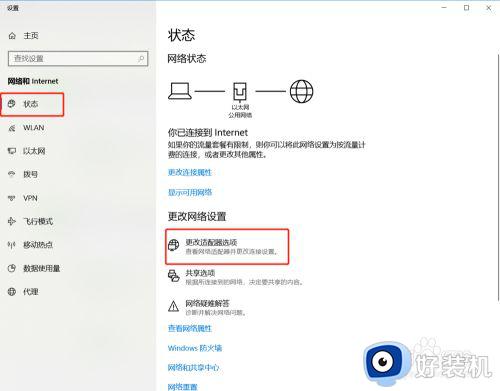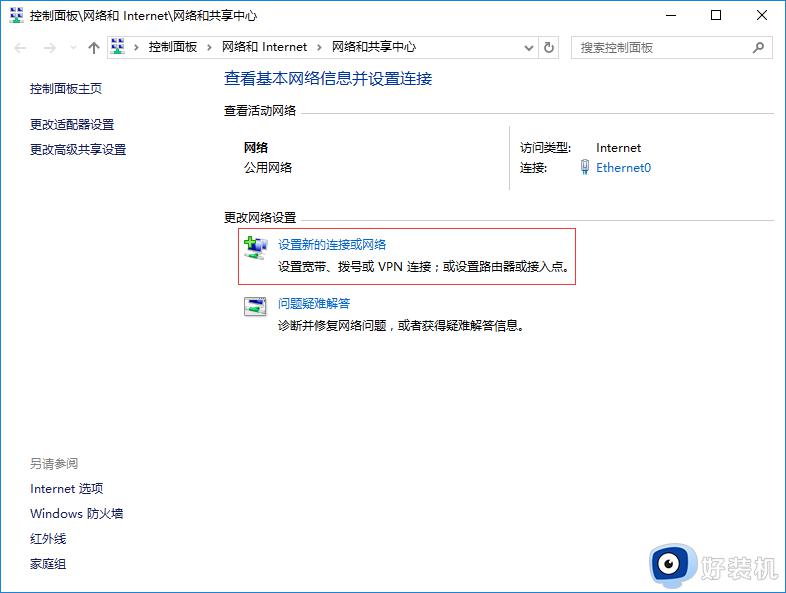win10本地连接在哪里 win10系统怎么打开本地连接
时间:2023-10-25 09:58:02作者:huige
当我们在电脑中使用有线网络的话,要进行一些设置的时候就需要进入本地连接来操作,不过有些用户刚接触win10系统,并不知道本地连接在哪里吧,其实并不会难找到,有需要的小伙伴们可以跟随好装机小编的步伐一起来学习一下win10系统打开本地连接的详细方法吧。
方法如下:
1、首先,点击桌面最左下角的“开始”按钮,在其列表中找到“设置”选项,如图所示。
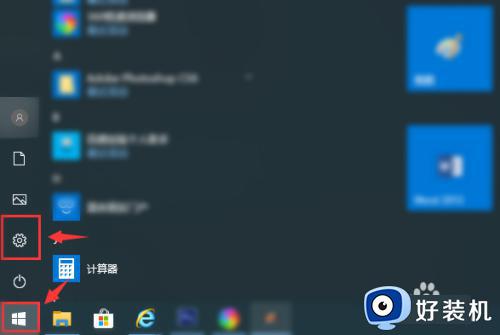
2、然后在诸多设置选项中找到并点击“网络和internet”菜单,如图所示。
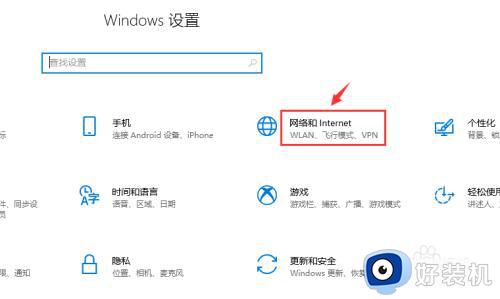
3、在“更改网络设置”下的分级中点击“更改适配器选项”按钮,如图所示。
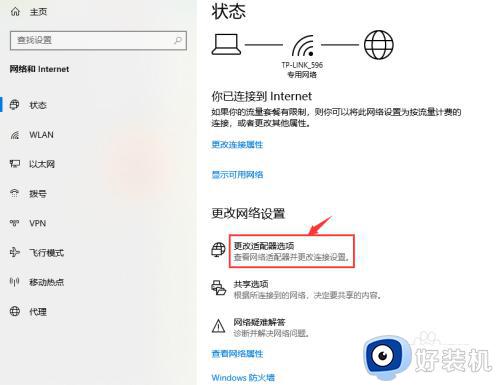
4、这里我们发现,前几个Windows操作系统中的“本地网络连接”图标已经消失不见了。
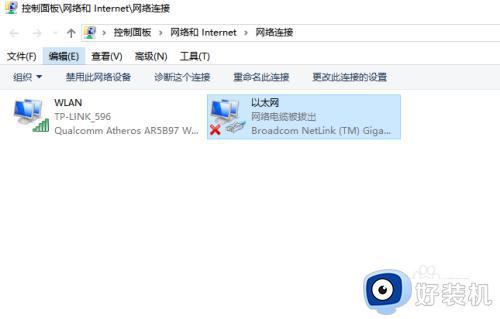
5、取而代之的命名是“以太网”,我们可以右击该图标,进入设置列表,在这里可以点击“禁用”或“启用”网络,查看“网络属性”等。
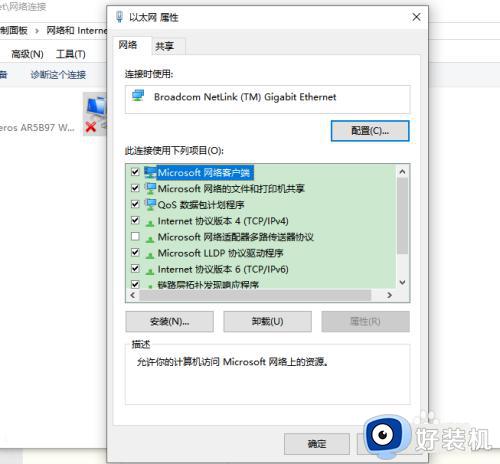
6、也可以在Internet协议中输入指定的IP来连接网络;如果是由“路由器”连接,可以选择“自动获得IP地址”方式来联网。
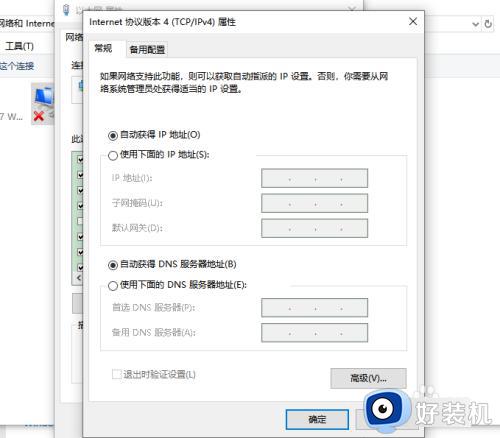
关于win10系统怎么打开本地连接的详细方法就给大家介绍到这里了,有需要的用户们可以参考上述方法步骤来进行打开就可以了。